
SNABBGUIDE FÖR
NOKIA OBSERVATION CAMERA
USER INTERFACE
Copyright © 2003 Nokia. Alla rättigheter förbehållna | Datum: 28.11.03, ver. 1.0
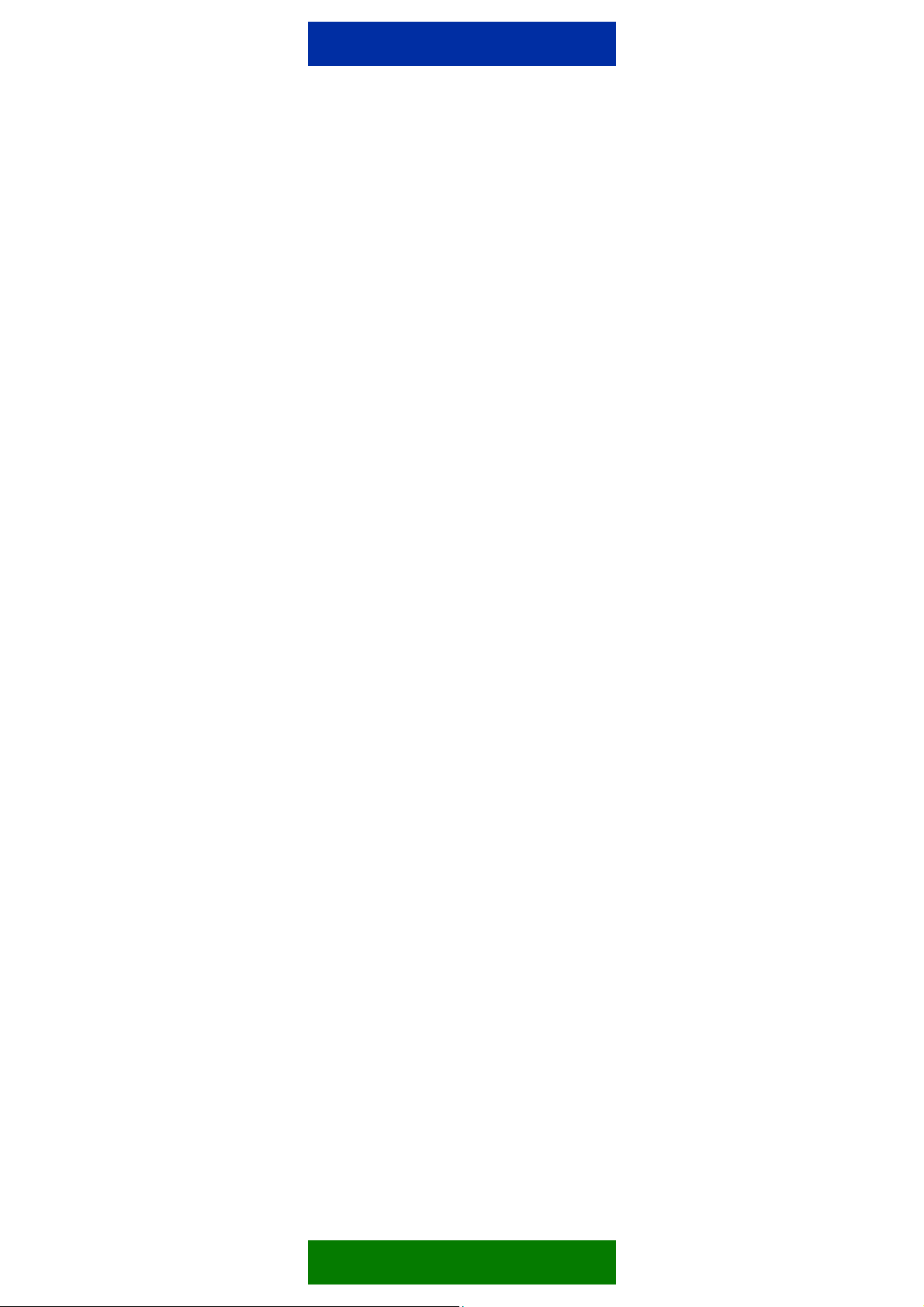
Innehåll
1. INTRODUKTION ..............................................................................................................1
2. INSTALLERA PROGRAMVARAN....................................................................................1
3. ANVÄNDA PROGRAMMET.............................................................................................1
3.1 JUSTERA INSTÄLLNINGARNA ................................................................................1
3.1.1 ANVÄNDARE .........................................................................................................1
3.1.2 KAMERA ................................................................................................................2
3.1.3 TERMOMETER...................................................................................................... 2
3.1.4 ANSLUTNING ........................................................................................................2
3.1.5 SÄKERHET ............................................................................................................3
3.1.6 ALLMÄNT............................................................................................................... 3
3.1.7 KONFIGURATIONSGUIDE....................................................................................3
3.2 TA ETT FOTO............................................................................................................ 3
3.3 ANVÄNDA RÖRELSEDETEKTORN ......................................................................... 3
3.4 ANVÄNDA TERMOMETERN ....................................................................................4
3.5 ANVÄNDA BILDSERIER ........................................................................................... 4
4. TA BORT PROGRAMMET............................................................................................... 4
Juridiskt meddelande
Copyright © 2003 Nokia. Alla rättigheter förbehållna.
Reproduktion, överföring, distribution eller lagring av delar av eller hela innehållet i detta dokument i vilken som
helst form, utan föregående skriftlig tillåtelse från Nokia, är förbjuden.
Nokia och Nokia Connecting People är varukännetecken eller registrerade varumärken som tillhör Nokia
Corporation. Bluetooth är ett registrerat varumärke som tillhör Bluetooth SIG, Inc. Andra produkt- och
företagsnamn som det hänvisats till kan vara varukännetecken eller näringskännetecken som tillhör sina
respektive ägare.
Nokia utvecklar ständigt sina produkter. Nokia förbehåller sig rätten att göra ändringar och förbättringar i de
produkter som beskrivs i detta dokument utan föregående meddelande.
Under inga omständigheter skall Nokia vara ansvarigt för förlust av data eller inkomst eller särskild, tillfällig,
följdskada, eller indirekt skada, oavsett orsaken till förlusten eller skadan.
Innehållet i detta dokument gäller aktuella förhållanden. Förutom vad som stadgas i tillämplig tvingande
lagstiftning, ges inga garantier av något slag, varken uttryckliga eller underförstådda, inklusive, men utan
begränsning till, garantier avseende produktens allmänna lämplighet och/eller lämplighet för ett särskilt ändamål,
vad gäller riktighet, tillförlitlighet eller innehållet i detta dokument. Nokia förbehåller sig rätten att ändra detta
dokument eller återkalla det utan föregående meddelande.
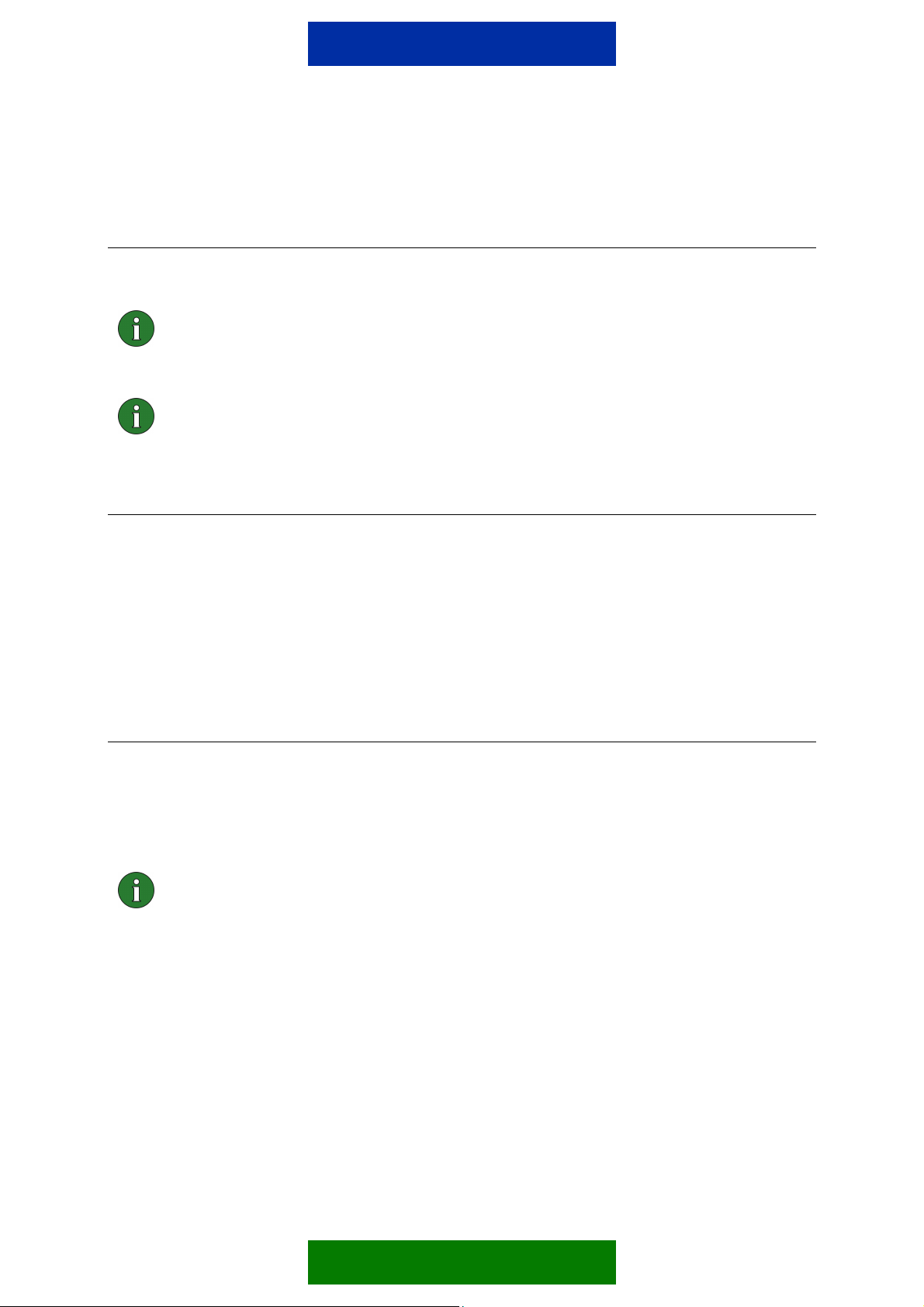
1. INTRODUKTION
Det här dokumentet innehåller anvisningar för hur du installerar programmet Nokia
Observation Camera User Interface, samt en beskrivning av de grundläggande funktionerna.
Obs! Mer detaljerad information finns i användarhandboken för Nokia Observation
Camera. Eftersom den fullständiga användarhandboken innehåller viktig
säkerhets- och underhållsinformation, bör denna snabbguide endast användas
som ett komplement till användarhandboken.
Obs! Den här programvaran är kompatibel med Nokia 7650-, Nokia 3650- och
Nokia 6600-telefoner, samt med Nokias spelplattform N-Gage.
2. INSTALLERA PROGRAMVARAN
1. Hämta filen ObsCam.sis till en kompatibel dator.
2. Överför filen till en kompatibel telefon via datakabel, Bluetooth-teknik eller IRkommunikation. Om du använder Bluetooth-teknik eller IR-överföring visas dialogrutan
"Nytt meddelande". Öppna meddelandet så fortsätter installationen.
När du har installerat programmet kan du ta bort meddelandet som innehåller filen
ObsCam.sis för att på så sätt frigöra utrymme på telefonen.
3. ANVÄNDA PROGRAMMET
3.1 JUSTERA INSTÄLLNINGARNA
1. Välj Inställning.
2. Välj något av alternativen nedan.
Viktigt: Varje gång du ändrar en inställning skickas den nya inställningen till
kameran i form av ett SMS-meddelande från telefonen.
3.1.1 Användare
Lägg till anv. – ange användarens namn (namnet kan innehålla högst 20 tecken och
får inte innehålla blanksteg eller specialtecken), telefonnummer och e-postadress, och
definiera användarens behörighet.
Ta bort anv. – ange användarens namn eller telefonnummer och tryck på OK.
Användarlista – en lista med de aktuella användarna skickas från kameran.
Ny huvudanvändare – ange huvudanvändarens namn, telefonnummer och
e-postadress, och ange om bilderna ska skickas till huvudanvändarens telefon eller
1/5

e-postadress. Det kan bara finnas en huvudanvändare i taget. Huvudanvändaren är
den ende som kan konfigurera kameran med SMS-meddelanden. Övriga användare
kan endast ta bilder med SMS och använda ljudanslutningen.
Bildadress – ange om bilderna ska skickas till din mobiltelefon eller till din
e-postadress.
3.1.2 Kamera
Bildkvalitet – ange önskad bildkvalitet: hög, normal eller enkel.
Kameraläge – om kameran placeras upprätt väljer du Normal. Om kameran är
monterad upp och ned, till exempel i taket, väljer du Upp och ned.
Kameranamn – ange ett namn för kameran. Namnet kan vara upp till 20 tecken långt
och får inte innehålla blanksteg eller specialtecken.
Språk – välj önskat språk för SMS-kommandon och -meddelanden. Om du ändrar
språket accepteras endast SMS-kommandon på det språket.
Bekräftelse-SMS – ange om du vill att ett meddelande ska skickas så fort en
inställning ändras.
Obs! Alla bekräftelsemeddelanden skickas till din mobiltelefon i form av ett SMSmeddelande från kameran.
Visa inställningar – en lista med de aktuella inställningarna skickas från kameran.
3.1.3 Termometer
Temperaturskala – ange om du vill använda Celsius eller Fahrenheit.
Temp. med bilder – ange om den aktuella temperaturen ska inkluderas i
bildmeddelandena eller inte.
Visa inställningar – en lista med de aktuella termometerinställningarna skickas från
kameran.
3.1.4 Anslutning
Du kan konfigurera de nödvändiga MMS-anslutningsinställningarna på fyra olika sätt.
Välj den metod som är tillgänglig med ditt SIM-abonnemang:
• Gå till www.nokia.com/phonesettings och skicka MMS-inställningarna trådlöst
(OTA).
• Kontakta Nokia Careline eller din tjänsteleverantör för att skicka MMS-
inställningarna trådlöst (OTA).
• Tryck på OTA (Over The Air) i huvudvyn Anslutningsinställningar, ange OTA-
konfigurationsmeddelandet och tjänstenumret och tryck på OK.
Konfigurationsmeddelandet och tjänstenumret får du från din tjänsteleverantör.
2/5

• Konfigurera inställningarna manuellt från menyn MMS-inställningar. Kontakta din
tjänsteleverantör och be om de nödvändiga parametrarna.
3.1.5 Säkerhet
Begär PIN-kod – om du aktiverar den här inställningen uppmanas du att ange din
PIN-kod i PC Suite första gången kameran slås på. Kameran sparar sedan PIN-koden
i minnet och anger den automatiskt varje gång den slås på. Om du väljer att inaktivera
den här inställningen behöver du inte ange PIN-koden.
PIN-kod – ändra PIN-koden: ange den gamla koden, sedan den nya och bekräfta
slutligen den nya koden.
Säkerh.kod kamera – ändra kamerans säkerhetskod. Den förinställda koden är 1234.
Anv.verifiering – om du aktiverar användarverifiering för bildbegäran verifieras
användarna med hjälp av deras mobiltelefonnummer. Kommandon från okända
telefonnummer ignoreras av kameran.
Varning: Om du inaktiverar användarverifiering för bildbegäran kan alla som
känner till kamerans telefonnummer ta bilder med kameran.
Obs! Om du har ställt in telefonen så att mottagaren inte kan se din identitet, kan
kameran inte verifiera dig. Kameran måste kunna verifiera ditt nummer innan
kommandona kan utföras.
3.1.6 Allmänt
Kontrollera kameraversion – be om IMEI-koden och kamerans program- och
maskinvaruversioner.
Återställ inställ. – återställ de förkonfigurerade fabriksvärdena för alla
kamerainställningar.
3.1.7 Konfigurationsguide
Med hjälp av konfigurationsguiden kan du konfigurera alla nödvändiga inställningar för
Nokia Observation Camera. Ange den information som efterfrågas av guiden och tryck
på OK.
3.2 TA ETT FOTO
1. Välj Ta foto i programmets huvudvy.
2. Ange om de bilder som tagits ska skickas till din adress eller till någon annans
adress. Om du väljer att skicka bilderna till någon annans adress anger du
mottagarens telefonnummer eller e-postadress och klickar sedan på OK.
3.3 ANVÄNDA RÖRELSEDETEKTORN
1. Välj Rörelsedet.
3/5

2. Välj Aktivera och fyll i följande information:
Antal upptäckter – ange hur många meddelanden med rörelsedetektorbilder som
ska skickas (1–10) innan rörelsedetektorn stängs av. Om du väljer Obegränsat
måste du stänga av rörelsedetektorn manuellt.
Rapporter – om du vill att ett meddelande ska skickas så fort kameran detekterar
en rörelse aktiverar du den här inställningen genom att välja På.
Foton i meddelande – ange hur många bilder som ska inkluderas i samma
bildmeddelande.
Meddela när klart – välj På för den här inställningen om du vill att ett meddelande
ska skickas när rörelsedetektorn har stängts av.
Meddela strömavbr. – välj På för den här inställningen om du vill att ett
meddelande ska skickas om ett strömavbrott inträffat, samt när strömmen kommit
tillbaka.
3. Tryck på Val och välj Aktivera.
3.4 ANVÄNDA TERMOMETERN
1. Välj Termometer.
2. Ange om du vill kontrollera den aktuella temperaturen i kamerans omgivning,
aktivera eller inaktivera temperaturalarmet eller kontrollera de aktuella inställningarna
för temperaturalarmet.
Om du väljer att aktivera temperaturalarmet anger du värden för högsta respektive
lägsta temperatur. Ett meddelande skickas automatiskt om den lägsta eller högsta
temperaturen nås.
3.5 ANVÄNDA BILDSERIER
1. Välj Bildserie.
2. Ange om du vill aktivera eller inaktivera funktionen Bildserie eller kontrollera de
aktuella inställningarna för funktionen.
Om du aktiverar bildseriefunktionen anger du hur många bilder som ska tas i
bildserien (1-10). Om du väljer Obegränsat måste du stänga av funktionen manuellt.
Du måste också ange med vilket intervall bilderna ska tas.
3. Tryck på Val och välj Aktivera.
4. TA BORT PROGRAMMET
Så här tar du bort programmet:
1. Öppna telefonens hanteringsprogram, bläddra till programvaran, välj Val och sedan
Ta bort.
2. Tryck på Ja för att bekräfta åtgärden.
4/5

Obs! Om du tar bort programvaran måste du ha tillgång till originalprogramvaran
eller en komplett säkerhetskopia av det borttagna programpaketet om du vill kunna
installera om programmet. Om du tar bort ett programpaket kan det hända att du
inte längre kan öppna dokument som har skapats med programvaran i fråga. Om
ett annat program är beroende av det programvarupaket du har tagit bort, kan det
hända att det andra programmet slutar fungera.
5/5
